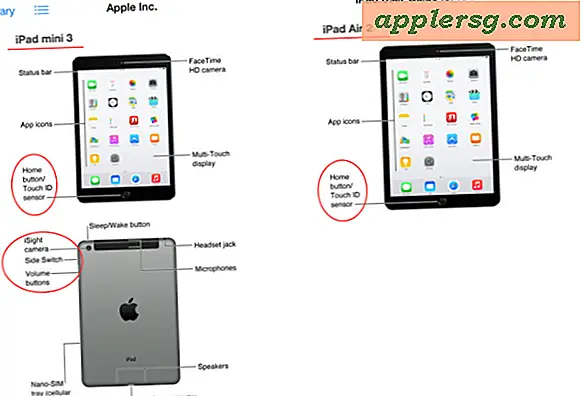วิธีเปลี่ยนเครื่องมือค้นหาเริ่มต้น
หากคุณต้องการใช้เครื่องมือค้นหาอื่นที่ไม่ใช่ค่าเริ่มต้นของเบราว์เซอร์ ให้เปลี่ยนโดยทำการเปลี่ยนแปลงการตั้งค่าเล็กน้อย กระบวนการเปลี่ยนจะแตกต่างกันไป ขึ้นอยู่กับเบราว์เซอร์และความพร้อมใช้งานของเครื่องมือค้นหาที่คุณต้องการใช้ เบราว์เซอร์บางตัวแสดงรายการตัวเลือกอื่นโดยอัตโนมัติ อื่นๆ ต้องการให้คุณติดตั้งเป็นส่วนเสริมหรือส่วนขยาย
เปลี่ยนเครื่องมือค้นหาใน Internet Explorer
เลือก ลูกศร ไอคอนจากแถบค้นหา เลือก เพิ่ม เพื่อเปิดแกลเลอรี Internet Explorer คุณต้องเพิ่มเครื่องมือค้นหาเป็นส่วนเสริมใน Internet Explorer
เลือกเครื่องมือค้นหาที่คุณต้องการเพิ่มจากรายการ หากไม่มี ให้ค้นหา เลือกจากผลการค้นหาแล้วเลือก เพิ่มใน Internet Explorer. ในหน้าจอถัดไป เลือก เพิ่มใน Internet Explorer อีกครั้ง

ตรวจสอบ ทำให้เป็นผู้ให้บริการค้นหาเริ่มต้นของฉัน กล่องและเลือก เพิ่ม. ติ๊ก ค้นหาคำแนะนำ เพื่อดูคำศัพท์ยอดนิยมเมื่อคุณค้นหาโดยใช้ Google

ปิดและเปิด Internet Explorer อีกครั้ง การค้นหาของคุณควรเป็นค่าเริ่มต้นสำหรับเครื่องมือค้นหาใหม่ของคุณ
เคล็ดลับ
หากคุณเห็นข้อความว่าติดตั้งเครื่องมือค้นหาแล้วเมื่อเพิ่มเข้าไป ให้ไปที่ ล้อเกียร์ ไอคอนที่ด้านบนของหน้า เลือก จัดการส่วนเสริม และเปิด ค้นหาผู้ให้บริการ Search. เน้นเครื่องยนต์ในรายการและเลือก ตั้งเป็นค่าเริ่มต้น และ ปิด ปุ่ม คุณยังสามารถใช้เมนูนี้เพื่อเพิ่มและลบเครื่องมือค้นหา และเปลี่ยนค่าเริ่มต้น
เปลี่ยนเครื่องมือค้นหาใน Firefox
เลือก แว่นขยาย บนแถบค้นหาและเปิด เปลี่ยนการตั้งค่าการค้นหา.

เลือกเครื่องมือค้นหาใหม่จากเมนูใน เครื่องมือค้นหาเริ่มต้น พื้นที่. หากรายการที่คุณต้องการไม่อยู่ในรายการ ให้เลือก เพิ่มเครื่องมือค้นหาเพิ่มเติม.

เคล็ดลับ
ใช้เมนูนี้หากคุณต้องการลบเครื่องมือค้นหา เลือกชื่อแล้ว ลบ.
เลือกเครื่องยนต์จาก ส่วนเสริม หน้าหรือค้นหามัน เมื่อคุณพบรายการที่ต้องการแล้ว ให้วางเมาส์เหนือรายการนั้นแล้วเลือก เพิ่มใน Firefox ปุ่ม. หากปุ่ม Add-on เป็นสีเขียว แสดงว่าใช้งานได้กับระบบของคุณ

ตรวจสอบ ทำให้เป็นเครื่องมือค้นหาปัจจุบัน กล่องบนหน้าต่างยืนยันและเลือก เพิ่ม.

เปลี่ยนเครื่องมือค้นหาใน Chrome
ไปที่ ปรับแต่งและควบคุม Google Chrome ปุ่ม ไอคอนที่มีสามบรรทัด แล้วเลือก การตั้งค่า.

ไปที่ ค้นหา และเลือกเครื่องมือค้นหาจากรายการเพื่อตั้งเป็นค่าเริ่มต้นใหม่ Chrome ได้ตั้งค่าเครื่องมือค้นหาไว้ล่วงหน้าสำหรับคุณ หากไม่มีเครื่องยนต์ที่คุณต้องการ ให้เลือก จัดการเครื่องมือค้นหา.

หากต้องการเพิ่มเครื่องมือค้นหาที่ไม่อยู่ในรายการ ให้ป้อนด้วยตนเอง พิมพ์ชื่อใน เพิ่มเครื่องมือค้นหาใหม่ ช่องคีย์เวิร์ดคีย์ลัดใน คำสำคัญ กล่องและที่อยู่ใน URL ที่มี %s แทนที่คำค้นหา กล่อง. Chrome จะไม่ยอมรับที่อยู่เว็บพื้นฐาน ดังนั้นคุณต้องป้อน URL สำหรับหน้าค้นหาของเครื่องมือ เปิดเสิร์ชเอ็นจิ้นในเบราว์เซอร์ของคุณและใช้เพื่อค้นหาบางสิ่ง คัดลอก URL จากหน้าผลลัพธ์และค้นหา q= ในสตริง แทนที่ข้อความหลังเครื่องหมายเท่ากับด้วย %s และวาง URL ที่แก้ไขลงในช่อง เลือก เสร็จแล้ว.

เลือก จัดการเครื่องมือค้นหา แล้ววางเมาส์เหนือเครื่องมือค้นหาที่คุณเพิ่ม เลือก ทำให้เป็นค่าเริ่มต้น และ เสร็จแล้ว.
เคล็ดลับ
ใช้ จัดการเครื่องมือค้นหา เครื่องมือเพื่อลบเครื่องมือค้นหาออกจากเบราว์เซอร์ของคุณโดยวางเมาส์เหนือชื่อและเลือก X. คุณไม่สามารถลบเครื่องยนต์เริ่มต้นได้ หากต้องการลบออก ให้เปลี่ยนค่าเริ่มต้นเป็นเอ็นจิ้นอื่นก่อน
เปลี่ยนเครื่องมือค้นหาใน Safari
เลือก แว่นขยาย บนแถบค้นหาและเลือกเครื่องมือค้นหาที่คุณต้องการใช้จากรายการ

Safari สำหรับพีซีจำกัดตัวเลือกสำหรับ Google, Yahoo และ Bing หากต้องการใช้อย่างอื่น คุณต้องเพิ่มเป็นส่วนขยายและใช้ในแถบที่อยู่หลัก คุณไม่สามารถตั้งค่าให้แทนที่ค่าเริ่มต้นทั้งสามในแถบค้นหา ไปที่ไอคอนล้อเฟืองเพื่อเปิด การตั้งค่า และเลือก ส่วนขยายของ Safari.

ค้นหาเครื่องมือค้นหาและเลือก ติดตั้งในขณะนี้. ปุ่มของส่วนขยายควรปรากฏบนแถบเครื่องมือ Safari เลือกปุ่มและตรวจสอบให้แน่ใจว่าได้เลือกช่องเริ่มต้นแล้ว Safari จะใช้เครื่องมือค้นหานี้ทุกครั้งที่คุณค้นหาจากแถบที่อยู่

คำเตือน
- Apple หยุดปล่อย Safari เวอร์ชัน PC หลังจากเวอร์ชัน 5 และเสนอส่วนขยายเครื่องมือค้นหาที่จำกัดสำหรับผู้ใช้ Windows หากคุณไม่เห็นส่วนขยายที่คุณต้องการใช้ ให้ยึดตามค่าเริ่มต้น เลือกส่วนขยายอื่น หรือเปลี่ยนไปใช้เบราว์เซอร์อื่น
- คุณไม่สามารถลบเครื่องมือค้นหาเริ่มต้นออกจาก Safari